📌 相关文章
- AutoCAD Multileader操作
- AutoCAD Multileader操作(1)
- AutoCAD Multileader样式
- AutoCAD Multileader样式(1)
- AutoCAD和AutoCAD LT之间的区别(1)
- AutoCAD和AutoCAD LT之间的区别
- AutoCAD 2020
- AutoCAD的版本
- AutoCAD练习A
- AutoCAD练习A(1)
- AutoCAD教程(1)
- AutoCAD教程
- AutoCAD 2017
- AutoCAD 2017(1)
- AutoCAD 2018
- AutoCAD 2018(1)
- AutoCAD中的选择方法(1)
- AutoCAD中的选择方法
- AutoCAD LT
- AutoCAD LT(1)
- PDF至AutoCAD(1)
- PDF至AutoCAD
- AutoCAD路径数组
- AutoCAD路径数组(1)
- AutoCAD Table(1)
- AutoCAD Table
- AutoCAD练习问题1
- AutoCAD练习问题1(1)
- AutoCAD免费 (1)
📜 AutoCAD Multileader
📅 最后修改于: 2020-12-29 04:50:37 🧑 作者: Mango
AutoCAD Multileader
AutoCAD中的MLEADER命令用于创建引线对象。它包括一个箭头,一条引线或曲线以及一个水平着陆点。它还包含一个块或多行文本对象。
它创建一条线,将其连接到尺寸标注文本。我们可以单行或多行插入文本。
此命令创建到指定点的引线段,并继续延伸到最后指定的点。
下图显示了Multileader的不同部分:
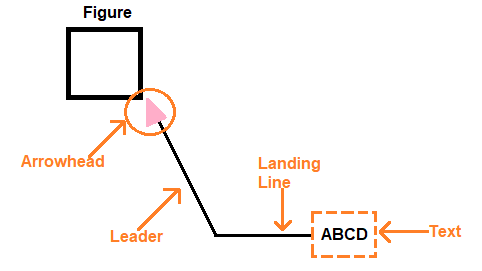
让我们看一个例子。
考虑下图:
步骤如下:
1.从功能区面板中选择“ Multileader”命令,如下所示:
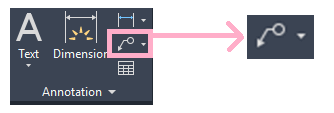
要么
在命令行或命令提示符下键入MLEADER ,然后按Enter键。
2.指定引导箭头的点位置。引导者的位置可以在特定对象上或附近。
3.指定领导者的着陆位置。
4.键入内容或文本,如下图所示:
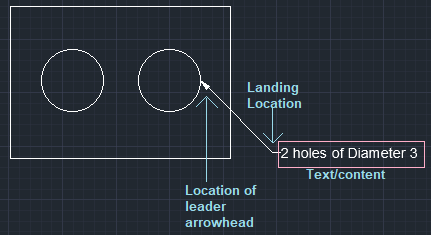
多重引线已创建。
5.按Enter或Esc键退出MLEADER
要修改箭头和文本的大小,我们需要使用Multileader Style命令,该命令将在下一个URL中讨论。
多头提示
指定Multileader命令后,三个选项将出现在命令行上,如下所示:

选项包括:
- 领导者首先着陆首先用于指定领导者着陆位置。之后确定箭头的位置和文本。
- 内容至上首先用于指定多重引线的内容。之后指定引导箭头的位置。
- 选项该选项包括多种方法,可用于修改Multileader的特征,例如样条线引线类型,直线引线类型,块内容类型等。
一旦我们单击“选项”,命令行将如下图所示:

该列表包括:
- 领导者型
- 领袖登陆
- 内容类型
- 最高分
- 第一角度
- 第二角度
- 退出选项
这些就是多重领导者的特征。我们可以通过此选项为Multileader指定其他更改。